يستخدم ملايين الأشخاص في أنحاء العالم هواتف Apple الرئيسة. تتكون سلسلة iPhone من بعض من الهواتف الذكية المتميزة التي تحظي بتقدير كبير والتي يحبها متحمسو Apple. رغم ذلك، أنه مثل معظم أجهزة أخرى، يبدو أنه يتعطل من حين إلى آخر. مثاليا، يمكنك ببساطة تفريض إعادة تشغيل iPhone من أجل التغلب على معظم هذه المشاكل. بعد إجراء تفريض إعادة تشغيل iPhone، فإنه ينهي طاقة الجهاز الحالية وتتم إعادة تشغيله. وبالقيام بذلك، يمكنك حل كثير من الأخطاء. في هذا المنشور، سنعلمك كيفية تفريض iPhone بإعادة تشغيل وما هي المشاكل الشائعة التي يمكنه حلها.
القسم 1: ما هي المشاكل يمكن تفريض إعادة تشغيل iPhone إصلاحها؟
قد لوحظ بأن مستخدمي iPhone تواجههم أنواع من الانتكاسات أثناء استخدام أجهزتهم. لحسن الحظ، يمكن حل معظم هذه المشاكل ببساطة عن طريق إجراء تفريض إعادة تشغيل iPhone. إن كنت يواجهك من هذه المشاكل، فحاول أن تحلها بتفريض إعادة تشغيل جهاز iPhone الخاص بك أولا.
لا يعمل Touch ID
عندما لا يعمل Touch ID، يفترض معظم الأشخاص بأنه مشكلة الجهاز. قد يكون صحيحا، عليك بالقيام بتفريض إعادة تشغيل iPhone أولا قبل الوصول إلى نتيجة. يمكن أن تحل عملية إعادة تشغيل بسيطة هذه المشكلة.
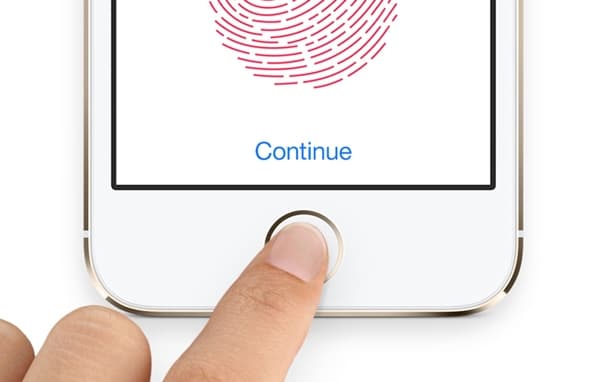
لا يمكن الاتصال بالشبكة (أو البيانات الخلوية)
إن كان هاتفك لا يمكنه الاتصال بالشبكة أو كانت لديه تغطية صفرية، فيجب عليك القيام بتفريض إعادة تشغيله. من المحتمل أن تحصل على البيانات الخلوية وتغطية الشبكة مرة أخرى.
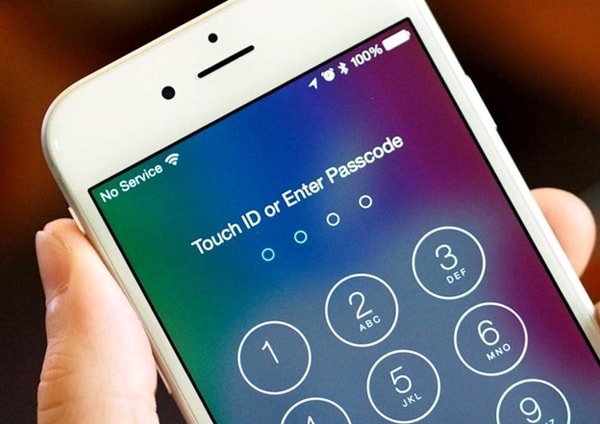
تحديث خاطئ
غالبا، بعد الوقوع في التحديث الخاطئ، قد يصير جهازك عالقا بشاشة الترحيب لـ iPhone (شعار Apple). من أجل حل مشكلة كون iPhone عالقا بإعادة التشغيل المستمر، يمكنك ببساطة تفريض iPhone بإعادة تشغيل. بعد ذلك، إن يكون التحديث غير مستقر، يمكنك دائما الرجوع إلى إصدار سابق أو الحصول على الإصدار المستقر لـ iOS.
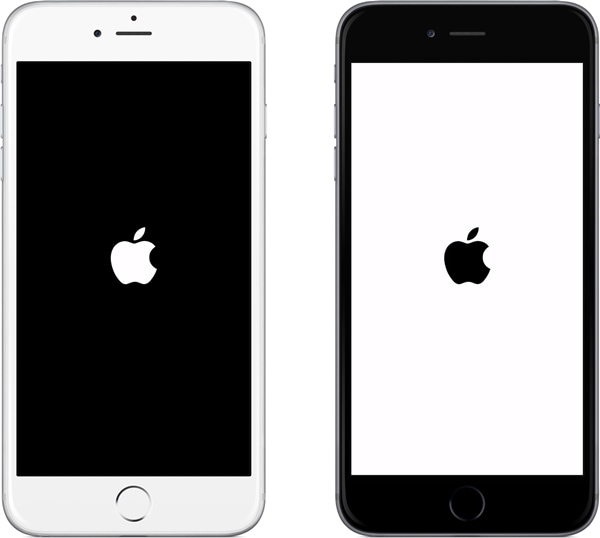
شاشة فارغة
أحيانا، قد يقع المستخدمون أثناء استخدام الهواتف في حالة شاشة فارغة فجأة. قد يكون هناك كثير من أسباب الوقوع في شاشة فارغة. في معظم الأحيان، يحدث ذلك بسبب هجوم البرامج الضارة أو الخلل في السائق. يمكنك إصلاح المشكلة بسرعة وسهولة عن طريق القيام بتفريض إعادة تشغيل iPhone.
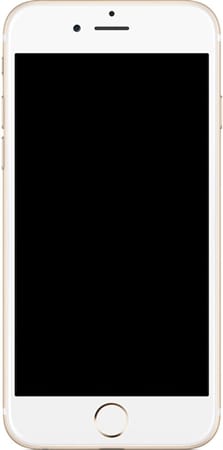
شاشة حمراء
إن كان لا يتم تحديث جدار الحماية الخاص بك أو إن كنت تقوم بتحميل محتوى من مصادر غير موثوقة بها باستمرار، فقد تظهر لديك شاشة حمراء في هاتفك. لا عليك! في الغالب، يمكن إصلاح هذه المشكلة بعد تفريض إعادة تشغيل iPhone.

عالق بوضع الاسترداد
لقد لوحظ أنه أثناء استرداد البيانات من iTunes، يصير الجهاز غالبا عالقا بوضع الاسترداد. ستعرض لك الشاشة مجرد شعار iTunes، ولكن لم تكن تستجيب لأي شيء. للتغلب على هذه المشكلة، قم بتفصيل هاتفك ثم تفريض إعادة تشغيله. حاول على توصيله مرة أخرى بعد أن يتم إصلاح المشكلة.
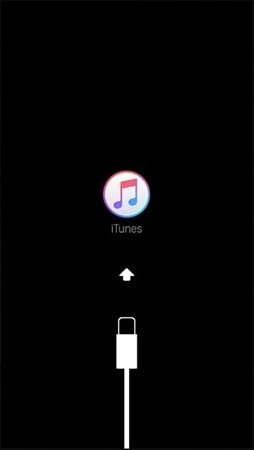
شاشة الموت الزرقاء
إنه كالوقوع في الشاشة الحمراء، غالبا تتعلق شاشة الموت الزرقاء بهجوم البرامج الضارة أو التحديث السيء. ولكن، يحدث هذا غالبا مع الأجهزة مكسورة الحماية. ومع ذلك، إن كان لا يحصل هاتفك على أية استجابة وتحولت الشاشة إلى اللون الأزرق كاملا، فعليك المحاولة على تفريض iPhone بإعادة تشغيل لإصلاح هذه المشكلة.

تضخيم الشاشة
ويحدث هذا غالبا عند وجود مشكلة في شاشة الهاتف. مع ذلك، بعد القيام بتفريض إعادة تشغيل iPhone، يمكن المستخدمون إصلاحها. إن كنت محظوظا، فالمشكلة يمكن إصلاحها بمجرد عملية إعادة تشغيل.
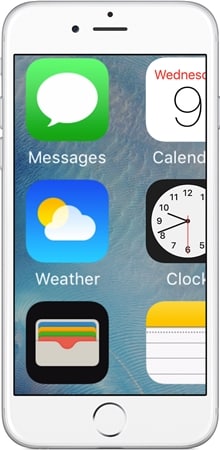
سرعة استنزاف البطارية
هذه المشكلة ليست شائعة، ولكنها قد لاحظها قليل من المستخدمين مؤخرا بعد تحديث هواتفهم إلى إصدار أحدث لـ iOS. إن كنت تشعر بأن البطارية لجهازك تنفد بوتيرة سريعة للغاية، فلا بد عليك من القيام بتفريض إعادة تشغيل iPhone لإصلاحها.
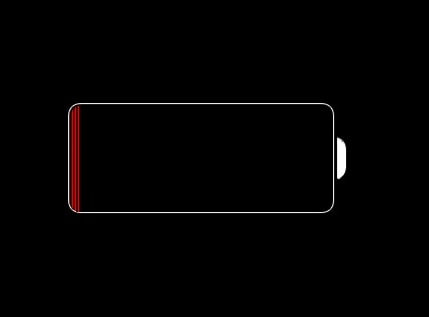
القسم 2: كيف تقوم بتفريض إعادة تشغيل iPhone 6 وإصدارات أقدم؟
والآن بعدما عرفت أنواع المشاكل التي يمكن حلها بعد تفريض iPhone بإعادة تشغيل، لقد حان الوقت لتعلم كيفية القيام بذلك. هناك طرق مختلقة لتفريض إعادة تشغيل iPhone وتعتمد إلى حد كبير على جهازك. إن كان لديك هاتف iPhone 6 أو جيل أقدم، فاتبع هذا التدريب لتفريض إعادة تشغيله.
1. ابدأ بالضغط المستمر على زر التشغيل (السكون/التنشيط) على جهازك. وهو يوجد في الجانب الأيمن من iPhone 6 والجانب العلوي في iPods، iPads، وبعض أجهزة أخرى.
2. الآن، أثناء الضغط المستمر على زر التشغيل، قم بالضغط على زر الصفحة الرئيسة على جهازك كذلك.
3. استمر بالضغط عليهما معا لمدة على أقل 10 ثوان. وهذا سوف يجعل الشاشة تصبح سوداء وستتم إعادة تشغيل هاتفك. اترك الزرين حيث يظهر شعار Apple على الشاشة.
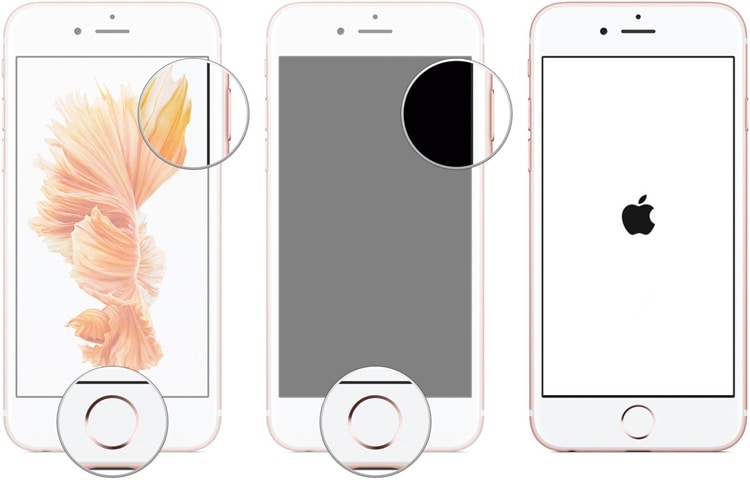
القسم 3: كيف تقوم بتفريض إعادة تشغيل iPhone 7/iPhone 7 Plus؟
ستعمل الطريقة المذكورة أعلاه على معظم الأجهزة الأقدم من iPhone 7. لا عليك! إن كنت تمتلك iPhone 7 أو 7 Plus، فيمكنك القيام بتفريض إعادة تشغيل iPhone ببساطة دون صعوبة أيضا. يمكن القيام بذلك باتباع الخطوات الآتية:
1. أولا، اضغط على زر التشغيل على جهازك. يوجد الزر في الجانب الأيمن لـ iPhone 7 و7 Plus.
2. الآن، أثناء الضغط على زر التشغيل (السكون/التنشيط)، استمر بالضغط على زر تخفيض الصوت. يوجد زر تخفيض الصوت في يسار الهاتف.
3. استمر بالضغط على الزرين معا لمدة 10 ثوان أخرى. وهذا سوف يجعل الشاشة تتحول إلى اللون الأسود حيث سيتم إيقاف تشغيل هاتفك. سيهتز ويتم تشغيله أثناء عرض شعار Apple. يمكن أن تترك الزرين الآن.

هذا كل شيء! بعد تنفيذ هذه الخطوات، ستتمكن من تفريض إعادة تشغيل iPhone دون متاعب كثيرة. كما ذكر، هناك مشاكل وقضايا كثيرة يمكنك حلها بمجرد تفريض إعادة تشغيل جهازك. والآن، عندما عرفت كيفية لإصلاح المشاكل، بإمكانك القيام بتفريض iPhone بإعادة تشغيل والتغلب على الانتكاسات المختلفة أثناء ذلك.
iPhone خطأ
- استعادة بيانات iPhone
- استرداد علامات تبويب Safari المحذوفة من iPad
- إلغاء حذف مقاطع فيديو iPod
- استعادة البيانات المحذوفة أو المفقودة من iPhone 6 Plus
- استعادة البيانات من جهاز iPad التالف بسبب المياه
- استعادة الفيلم المفقود من iPod
- استرداد البيانات المفقودة من جهاز iPhone مكسور
- استعادة البيانات من كلمة مرور iPhone
- استعادة رسائل الصور المحذوفة من iPhone
- استرداد مقاطع الفيديو المحذوفة من iPhone
- استعادة بيانات iPhone لا تعمل بشكل دائم
- برنامج Internet Explorer لأجهزة iPhone
- استرداد البريد الصوتي المحذوف
- تعليق iPhone على شاشة شعار Apple
- جهات الاتصال مفقودة بعد تحديث iOS 13
- أفضل 10 برامج لاستعادة بيانات iOS
- حلول مشاكل iPhone
- iPhone "مشكلة إعدادات"
- إصلاح فون الرطب
- iPhone "مشاكل لوحة المفاتيح"
- iPhone "مشكلة الصدى"
- iPhone "مستشعر القرب"
- iPhone مقفلة
- iPhone "مشاكل الاستقبال"
- مشاكل iPhone 6
- مشاكل الهروب من السجن iPhone
- iPhone "مشكلة الكاميرا"
- iPhone "مشاكل التقويم"
- iPhone "مشكلة الميكروفون"
- فون تحميل المشكلة
- iPhone "القضايا الأمنية"
- iPhone "مشكلة الهوائي"
- الحيل فون 6
- العثور على iPhone بلدي مشاكل
- iPhone المسألة فيس تايم
- iPhone مشكلة GPS
- iPhone مشكلة فيس بوك
- iPhone "مشاكل الصوت"
- iPhone "مشكلة اتصال"
- مشكلة منبه iPhone
- iPhone "المراقبة الأبوية"
- إصلاح فون الإضاءة الخلفية
- iPhone "حجم المشكلة"
- تنشيط فون 6s
- iPhone المحموم
- iPhone جهاز الالتقاط الرقمي
- استبدال البطارية فون 6
- iPhone البطارية
- iPhone "شاشة زرقاء"
- iPhone "للبطارية"
- iPhone "مشكلة البطارية"
- استبدال iPhone الشاشة
- iPhone "شاشة بيضاء"
- فون متصدع الشاشة
- إعادة تعيين كلمة المرور في البريد الصوتي
- iPhone "مشكلة استدعاء"
- iPhone "مشكلة الجرس"
- iPhone "مشكلة الرسائل النصية"
- iPhone "لا مشكلة الاستجابة"
- iPhone "مشاكل المزامنة"
- مشاكل شحن iPhone
- iPhone "مشاكل البرامج"
- iPhone "سماعة رأس المشاكل"
- iPhone "مشاكل الموسيقى"
- iPhone "مشاكل البلوتوث"
- iPhone "مشاكل البريد الإلكتروني"
- تحديد فون مجددة
- iPhone لا يمكن الحصول على اتصال بريد
- iPhone هو "توصيل ذوي" لايتون